PS图片怎么快速转换成油画效果? ps油画效果的制作方法
百度经验 发布时间:2021-04-18 11:17:17 作者:胖胖大楠瓜  我要评论
我要评论
PS图片怎么快速转换成油画效果?ps中导入的图片,想要转换成油画效果,该怎么操作呢?下面我们就来看看ps油画效果的制作方法,需要的朋友可以参考下
(福利推荐:你还在原价购买阿里云服务器?现在阿里云0.8折限时抢购活动来啦!4核8G企业云服务器仅2998元/3年,立即抢购>>>:9i0i.cn/aliyun)
PS怎么快速制作油画效果,想要制作油画效果,我们可以通过滤镜来实现,下面我们就来看看详细的教程。

打开PS,点击导航栏上的“文件-打开”
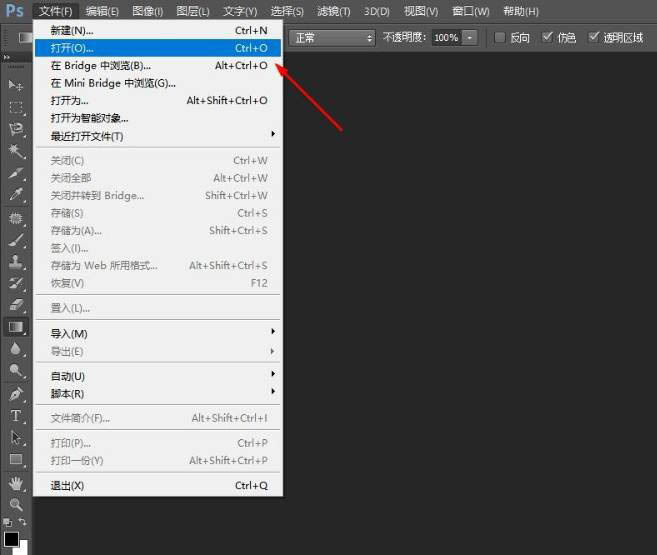
选择要处理的图片,点击“打开”
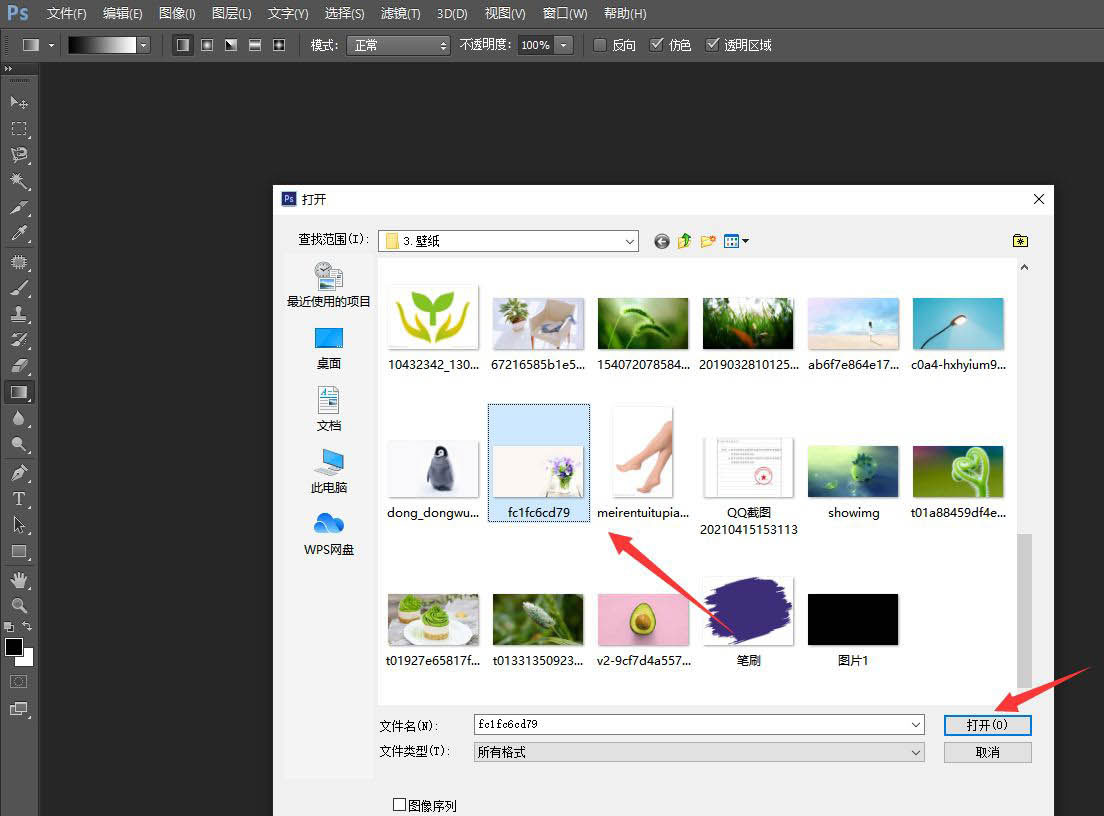
复制一个图层,点击“滤镜-风格化-查找边缘”
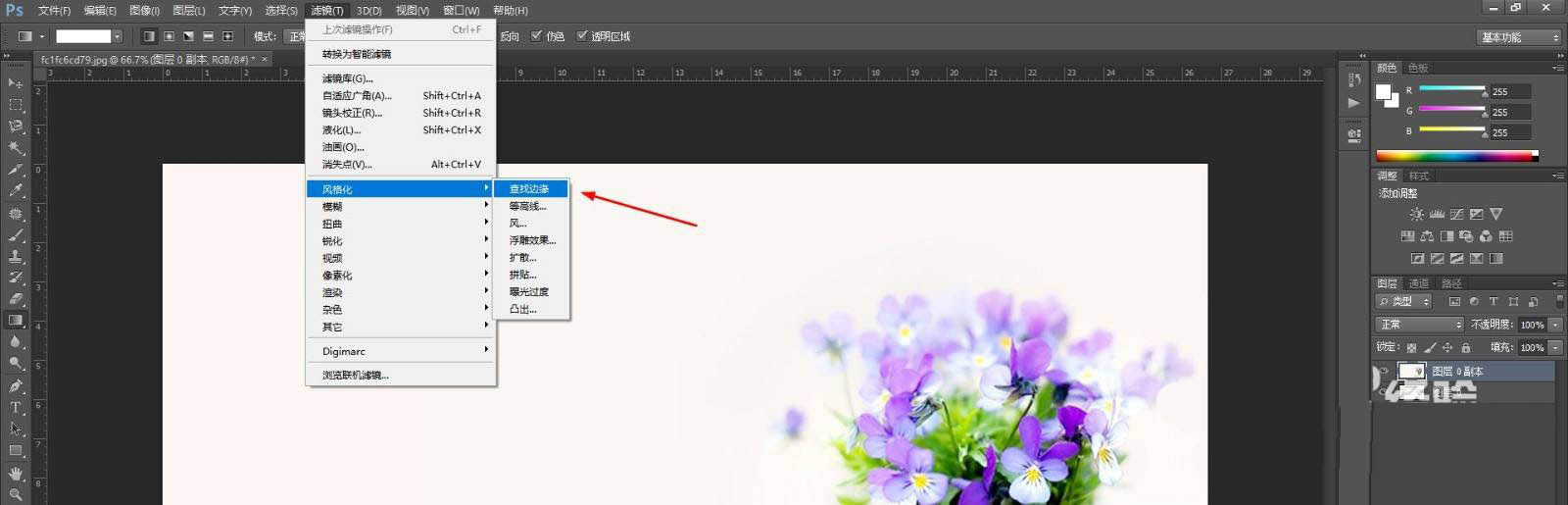
选择“颜色减淡”
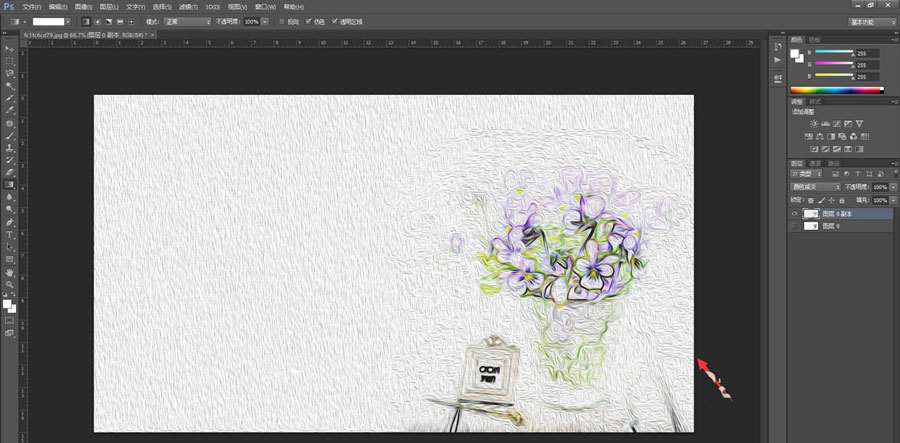
点击“滤镜-油画”

点击“确定”
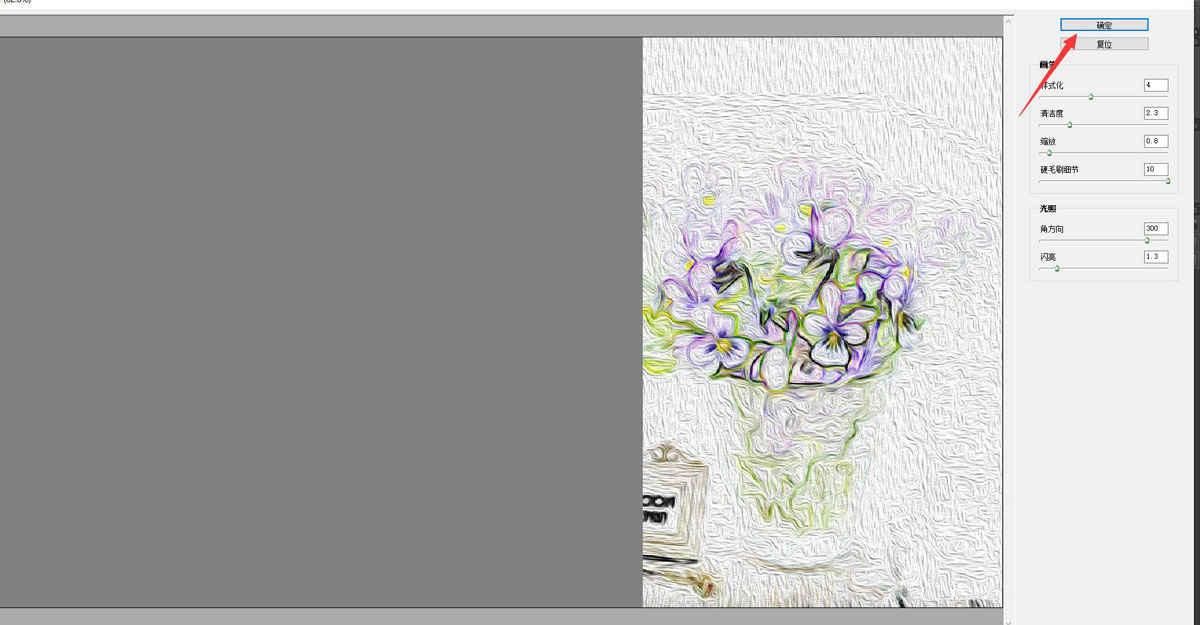
这样一个油画的图片就制作完成了,如下图所示
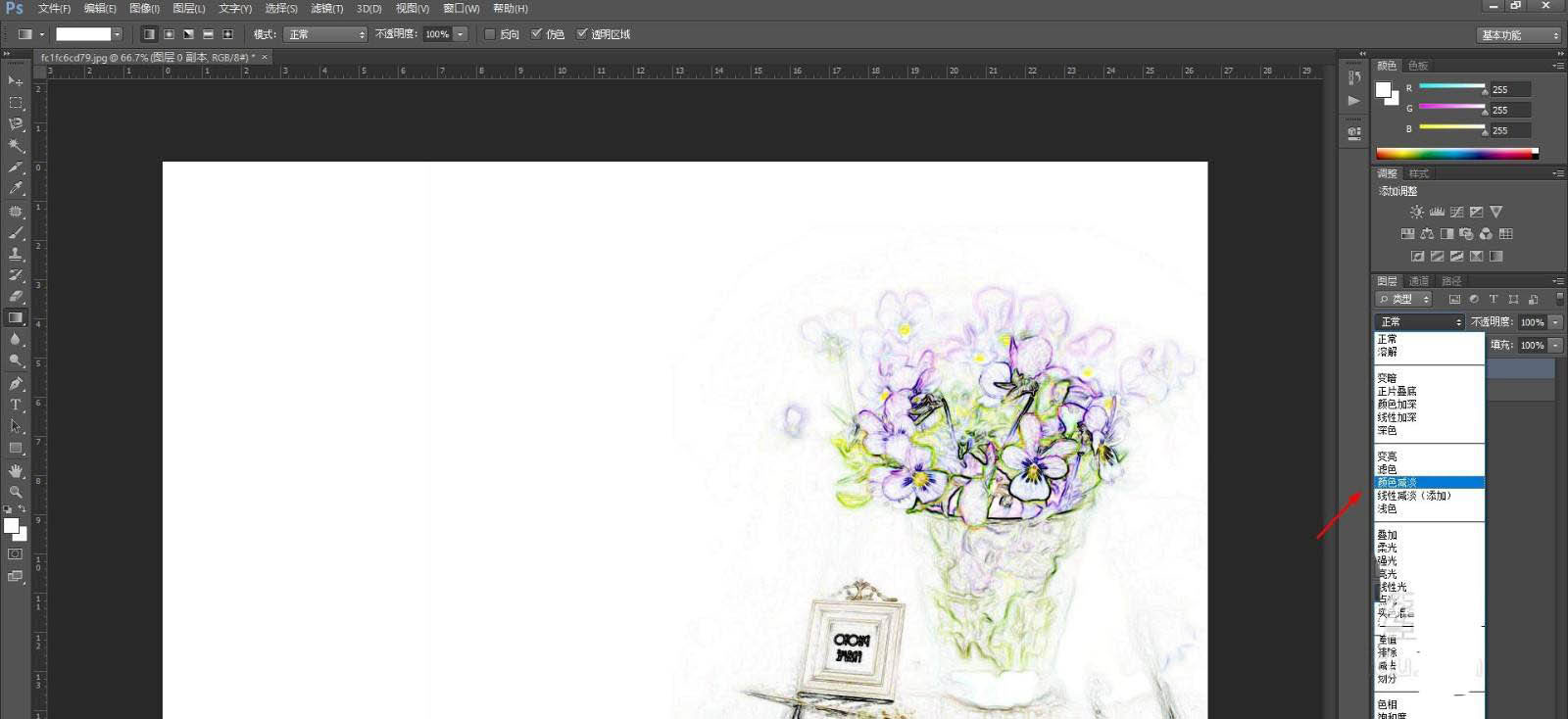
以上就是PS快速制作油画效果的教程,希望大家喜欢,请继续关注程序员之家。
相关推荐:
相关文章
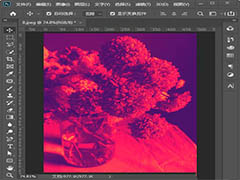 ps渐变映射怎么调色?ps中想要对图片进行调色,该怎么调色呢?下面我们就来看看使用ps调出迷幻梦境图片效果的教程,需要的朋友可以参考下2021-04-15
ps渐变映射怎么调色?ps中想要对图片进行调色,该怎么调色呢?下面我们就来看看使用ps调出迷幻梦境图片效果的教程,需要的朋友可以参考下2021-04-15 ps图片怎么跳出黑金调色?如果是风景图,调出黑金色效果很惊艳,该怎么调色呢?下面我们就来看看ps黑金色调的参数,需要的朋友可以参考下2021-04-02
ps图片怎么跳出黑金调色?如果是风景图,调出黑金色效果很惊艳,该怎么调色呢?下面我们就来看看ps黑金色调的参数,需要的朋友可以参考下2021-04-02 ps图片怎么调色?图片原来的颜色不是很喜欢,想要调色,该怎么调成蓝紫色调,该怎么操作呢?下面我们就来看看ps打造梦幻唯美的蓝紫色调的技巧,需要的朋友可以参考下2021-03-25
ps图片怎么调色?图片原来的颜色不是很喜欢,想要调色,该怎么调成蓝紫色调,该怎么操作呢?下面我们就来看看ps打造梦幻唯美的蓝紫色调的技巧,需要的朋友可以参考下2021-03-25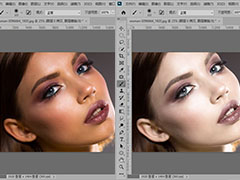 ps2020皮肤怎么变白?现在以白为美,照片中的人物偏黑,想要调成冷皮白,该怎么操作呢?下面我们就来看看ps把黑皮肤调色成白皮肤的技巧,需要的朋友可以参考下2021-03-03
ps2020皮肤怎么变白?现在以白为美,照片中的人物偏黑,想要调成冷皮白,该怎么操作呢?下面我们就来看看ps把黑皮肤调色成白皮肤的技巧,需要的朋友可以参考下2021-03-03 PS怎么做双色调照片效果?ps中想要制作双色调的照片效果,像是影楼后期调色的成片,该怎么制作呢?下面我们就来看看照片后期调色的技巧,需要的朋友可以参考下2021-01-08
PS怎么做双色调照片效果?ps中想要制作双色调的照片效果,像是影楼后期调色的成片,该怎么制作呢?下面我们就来看看照片后期调色的技巧,需要的朋友可以参考下2021-01-08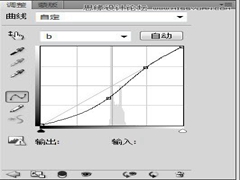 我们如何实现用ps把荷花调色成迷幻色彩呢?本次教程就教会教到大家用ps制作荷花迷幻色彩调色,感兴趣的小伙伴一起来看下吧2020-12-09
我们如何实现用ps把荷花调色成迷幻色彩呢?本次教程就教会教到大家用ps制作荷花迷幻色彩调色,感兴趣的小伙伴一起来看下吧2020-12-09 这篇文章主要介绍了用ps调出怀旧暖色调婚纱照后期调色教程,教程步骤讲解比较简单,适合有基础的同学学习,主要讲解的是调色的各步骤使用工具,喜欢的可以参考学习一下。2020-12-08
这篇文章主要介绍了用ps调出怀旧暖色调婚纱照后期调色教程,教程步骤讲解比较简单,适合有基础的同学学习,主要讲解的是调色的各步骤使用工具,喜欢的可以参考学习一下。2020-12-08 这篇文章主要介绍了教你用ps制作小清新人像写真后期调色教程,小清新调色主要以清新自然和柔和为主,有兴趣有一起学习吧2020-12-08
这篇文章主要介绍了教你用ps制作小清新人像写真后期调色教程,小清新调色主要以清新自然和柔和为主,有兴趣有一起学习吧2020-12-08 这篇文章主要介绍了ps小树林外景婚纱照后期调色教程,整体给人一种淡雅青新色效果,主要运用调色工具来调,学习时注意一下各参数即可,没什么难度,下面一起来看看操作步骤2020-12-08
这篇文章主要介绍了ps小树林外景婚纱照后期调色教程,整体给人一种淡雅青新色效果,主要运用调色工具来调,学习时注意一下各参数即可,没什么难度,下面一起来看看操作步骤2020-12-08 这篇文章主要介绍了教你用ps给电器类产品调色教程,我们知道“清新干净”意味着没有干扰干净的颜色或者非常少的干扰颜色。其中最主要的就是要将图片中影响清新的颜色去掉,2020-12-07
这篇文章主要介绍了教你用ps给电器类产品调色教程,我们知道“清新干净”意味着没有干扰干净的颜色或者非常少的干扰颜色。其中最主要的就是要将图片中影响清新的颜色去掉,2020-12-07








最新评论